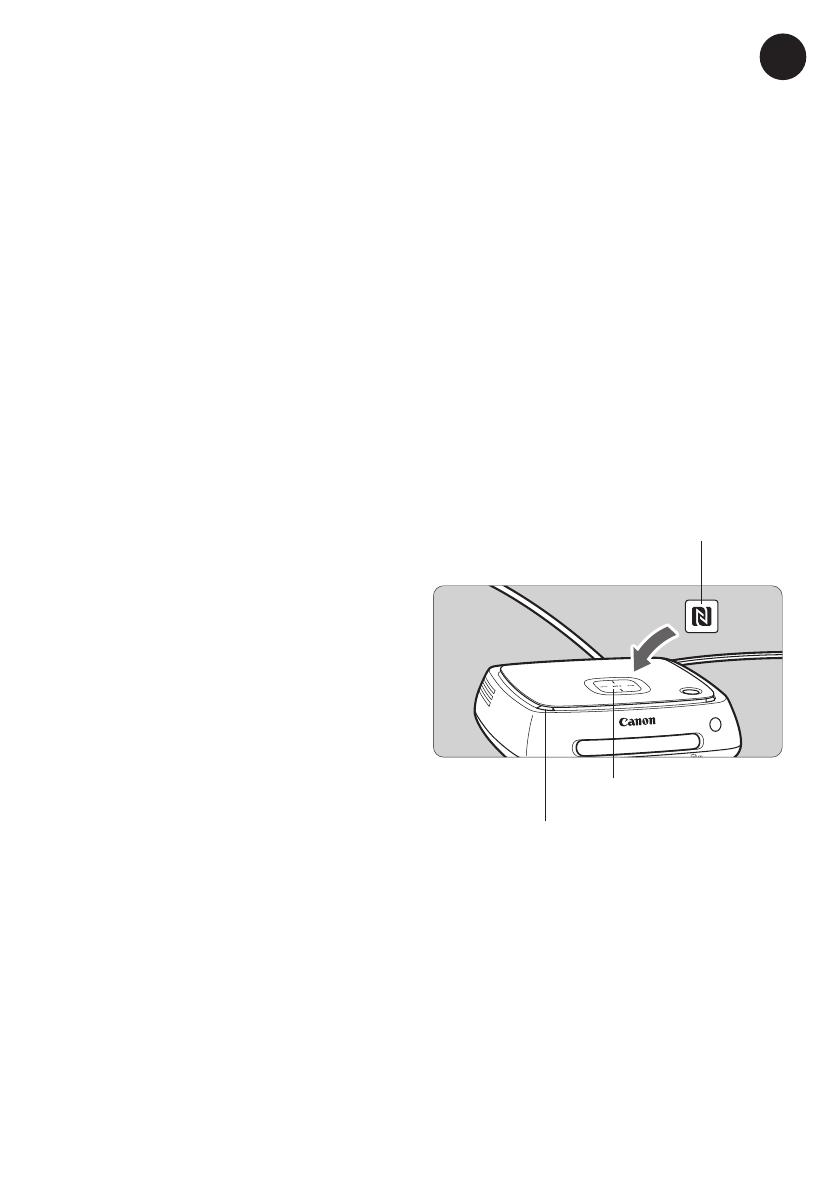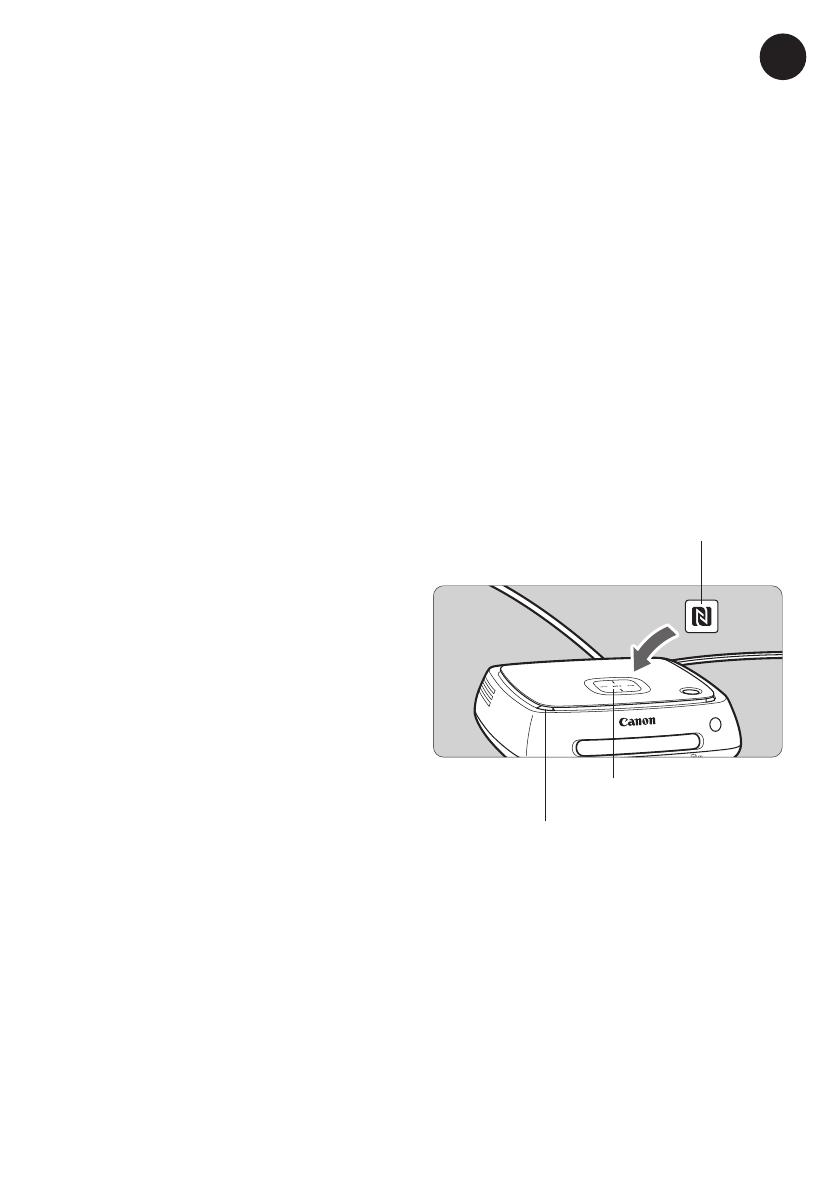
9
Importujte obrázky pomocou bezdrôtového pripojenia zariadenia Connect Station afotoaparátu/kamkordéra.
Kompatibilné fotoaparáty/kamkordéry
Iba obrázky nasnímané pomocou kompaktných digitálnych fotoaparátov, digitálnych jednookých zrkadloviek, kompaktných
systémových (bezzrkadlových) fotoaparátov alebo digitálnych kamkordérov Canon kompatibilných sfunkciou NFC možno
importovať prostredníctvom bezdrôtového pripojenia. Informácie ofotoaparátoch/kamkordéroch Canon kompatibilných
sfunkciou NFC, ktoré podporujú zariadenie Connect Station, nájdete na webovej lokalite spoločnosti Canon.
Funkcia NFC fotoaparátu
• Zapnite fotoaparát/kamkordér, ktorý sa má pripojiť, avopred ho nastavte, aby bolo možné používať jeho funkciu NFC.
Postup používania nájdete vnávode na používanie fotoaparátu/kamkordéra.
• Umiestnenie symbolu n (značky N) sa líši na každom modeli fotoaparátu/kamkordéra. Vopred skontrolujte umiestnenie
značky n.
Importovanie obrázkov
• Opatrne podržte značku n na fotoaparáte/kamkordéri, ktorý
sa má pripojiť, blízko pri pripájacom bode funkcie NFC na
zariadení Connect Station.
• Zariadenie Connect Station dvakrát krátko zapípa akontrolka
pripojenia Wi-Fi dvakrát blikne. Ak sa na obrazovke LCD
fotoaparátu/kamkordéra zobrazí správa oznamujúca
pripojenie, komunikácia sa nadviaže prostredníctvom
pripojenia Wi-Fi aj vtedy, ak dáte fotoaparát/kamkordér preč
od zariadenia Connect Station.
• Po pripojení zariadenia Connect Station bude kontrolka
pripojenia Wi-Fi blikať aspustí sa import obrázkov.
• Neklaďte fotoaparát/kamkordér na zariadenie Connect Station, pretože na ňom nestojí stabilne.
• Po dokončení importu vypnutím fotoaparátu/kamkordéra prerušte pripojenie.
SK
Obrázky avideá možno importovať do zariadenia Connect Station niekoľkými spôsobmi:
- prostredníctvom bezdrôtového pripojenia,
- prostredníctvom karty SD alebo CF,
- prostredníctvom pripojenia USB,
- prostredníctvom webového prehľadávača (pozrite si úplný návod).
8. Import obrázkov avideí
Importovanie prostredníctvom bezdrôtového pripojenia
Kontrolka pripojenia Wi-Fi (modrá)
Pripájací bod funkcie NFC
Značka n fotoaparátu/kamkordéra
Importujte obrázky tak, že vložíte kartu, na ktorej sú uložené zaznamenané obrázky, do zariadenia Connect Station.
• Obrázky možno importovať zkarty použitej na snímanie pomocou kompaktných digitálnych fotoaparátov, digitálnych
jednookých zrkadloviek, kompaktných systémových (bezzrkadlových) fotoaparátov alebo digitálnych kamkordérov Canon
uvedených vroku 2010 alebo neskôr. Hoci možno importovať obrázky zkarty použitej viných fotoaparátoch, import
obrázkov do zariadenia Connect Station nie je zaručený.
Importovanie zkarty